
Главная страница Случайная страница
Разделы сайта
АвтомобилиАстрономияБиологияГеографияДом и садДругие языкиДругоеИнформатикаИсторияКультураЛитератураЛогикаМатематикаМедицинаМеталлургияМеханикаОбразованиеОхрана трудаПедагогикаПолитикаПравоПсихологияРелигияРиторикаСоциологияСпортСтроительствоТехнологияТуризмФизикаФилософияФинансыХимияЧерчениеЭкологияЭкономикаЭлектроника
⚡️ Для новых пользователей первый месяц бесплатно. А далее 290 руб/мес, это в 3 раза дешевле аналогов. За эту цену доступен весь функционал: напоминание о визитах, чаевые, предоплаты, общение с клиентами, переносы записей и так далее.
✅ Уйма гибких настроек, которые помогут вам зарабатывать больше и забыть про чувство «что-то мне нужно было сделать».
Сомневаетесь? нажмите на текст, запустите чат-бота и убедитесь во всем сами!
Лабораторная работа № 20
|
|
«Контроль функционирования мультиплексора Wave Star AMI+ при помощи ТИС-Е1, Беркут»
1 Цель работы:
1.1 Получить практические навыки по конфигурированию и контролю трафика в мультиплексорах Lucent WaveStar AM 1 Plus
2 Перечень используемого оборудования:
2.1 Персональный компьютер с установленным ПО ITM-CIT 10.1
2.2 Мультиплексор Lucent WaveStar AM 1 Plus
2.3 Тестер интерфейсных сигналов ТИС-Е1
2.4 Анализатор Беркут-Е1
3 Вопросы допуска к лабораторной работе:
3.1 Назначение процедуры конфигурирования трактов.
3.2 Виды резервирования трактов.
4 Задание:
По заданию преподавателя выполнить конфигурирование трактов с резервированием и без резервирования.
5 Порядок выполнения лабораторной работы:
Чтобы обеспечить прохождение трафика по сети, в сетевых элементах необходимо сконфигурировать кросс-соединения. Для управления мультиплексорами Lucent WaveStar AM1 Plus используется терминал ITM-CIT. Перед выполнением работы убедитесь, что один из мультиплексоров подключен к компьютеру, на котором установлен ITM-CIT. Для запуска ITM-CIT запустите программу ITM-CIT при помощи ярлыка, на рабочем столе, показанного на рисунке 1.
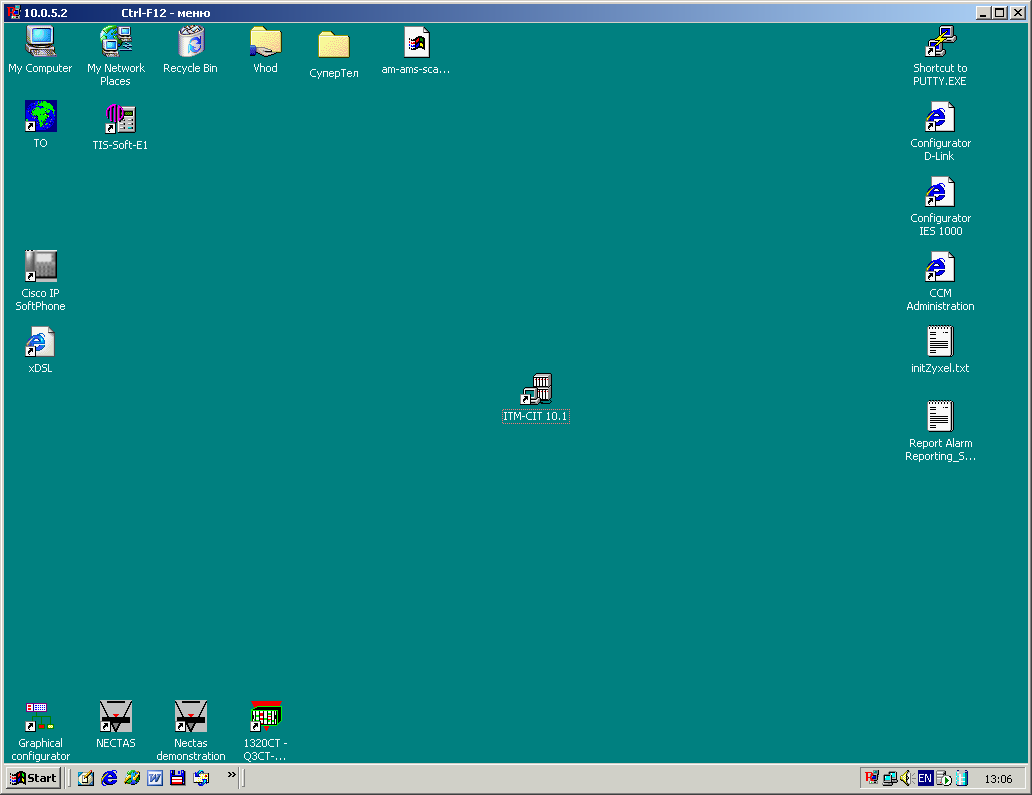
Рисунок 1 - Ярлык программы ITM-CIT
При этом откроется главное окно программы, представленное на рисунке 2
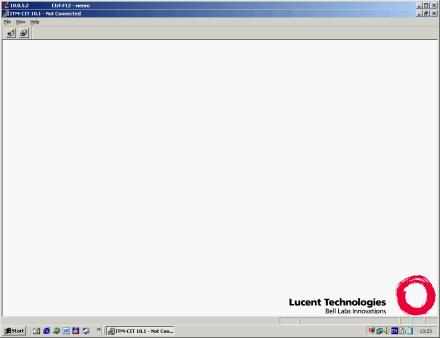
Рисунок 2- Главное окно меню
Для того чтобы выполнить вход в локальный сетевой элемент выберите в главном меню File -> NE Login -> Login, откроется окно NE Login, представленное на рисунке 3.
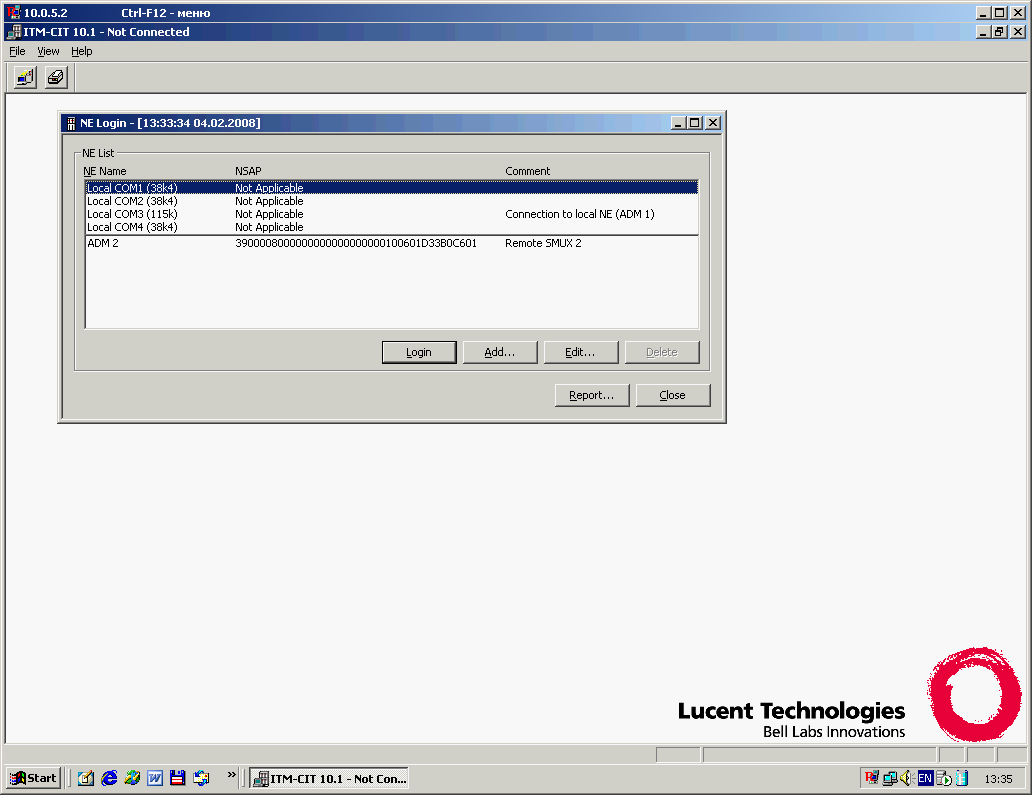
Рисунок 3 - Внешний вид окна NE Login
Для входа в локальный сетевой элемент выберите номер COM-порта, к которому он подключен и нажмите клавишу Login. После чего открывается окно выбора пользователя, представленное на рисунке 4.
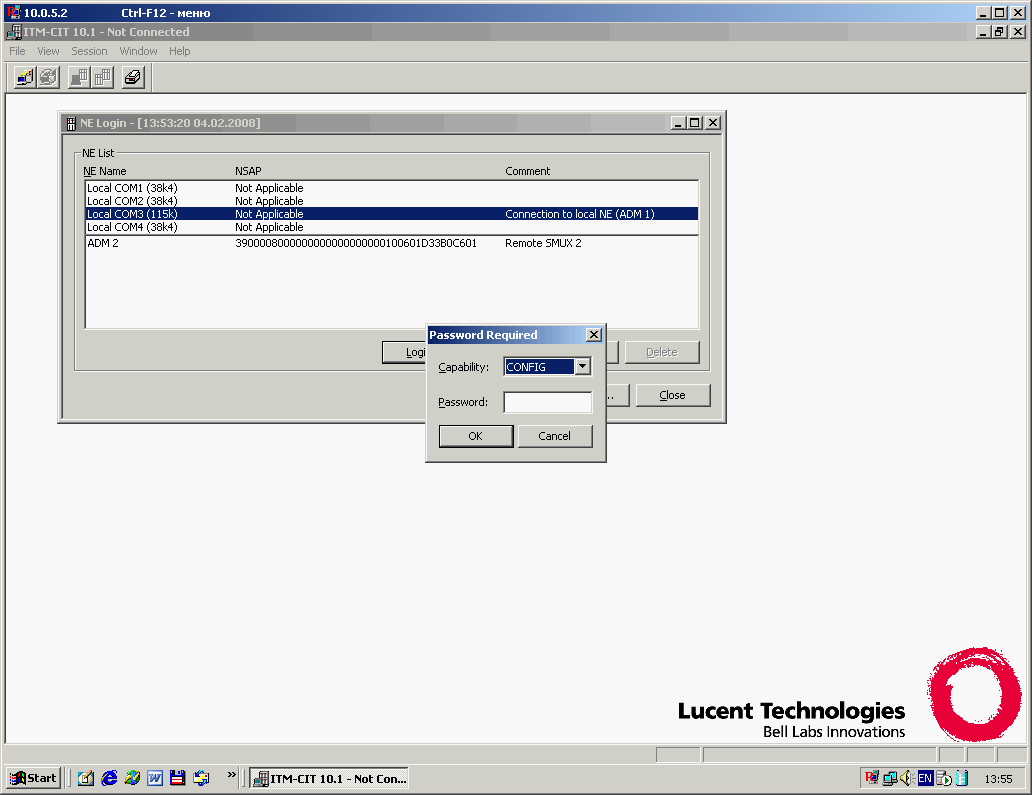
Рисунок 4 - Окно выбора пользователя
Выберите пользователя с привилегиями CONFIG и нажмите OK, поле пароля оставьте пустым. После чего главное окно программ примет вид, представленный на рисунке 5.
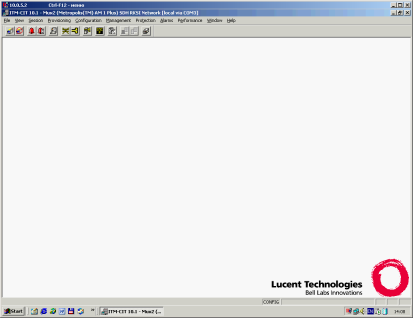
Рисунок 5 - Главное окно программ (Вход в сетевой элемент выполнен.)
Для осуществления конфигурирования кросс-соединений необходимо:
1 Выберите Provisioning -> Transport -> Cross Connection. Появляется окно Cross Connection Filter, представленное на рисунке 6.
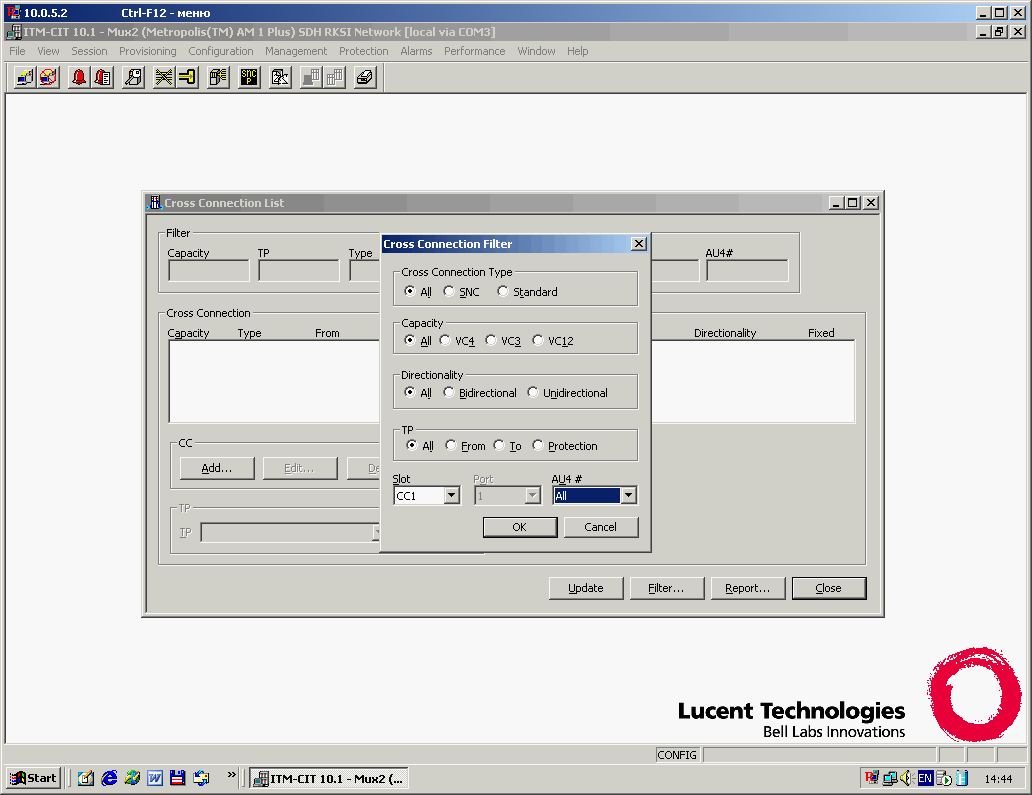
Рисунок 6 - Окно Cross Connection Filter
2 Выберите значения Cross Connection Type, Capacity, Directionality, TP, Slot, Port и AU4 number (Как показано на рисунке.) в окне Cross Connection Filter, затем выберите OK. Все доступные кросс-соединения, которые удовлетворяют выбранным критериям фильтрации, отображаются в окне Cross Connection Selection List, представленном на рисунке 7. Критерии фильтрации отображаются в поле filter.
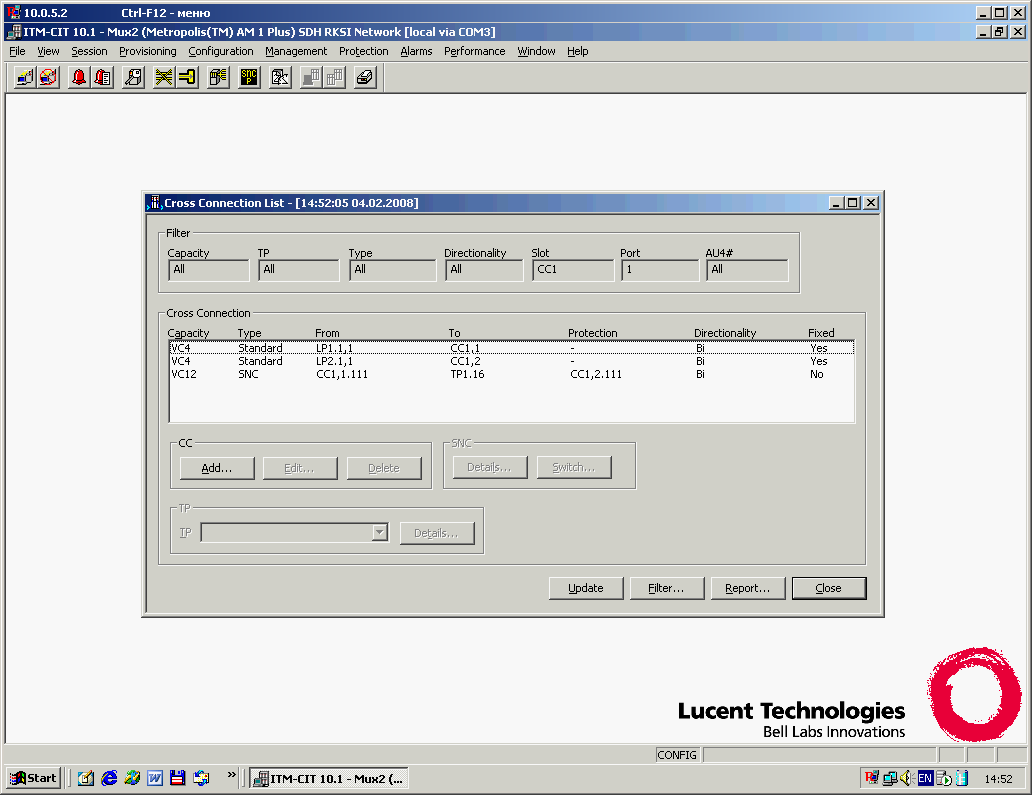
Рисунок 7 - Окно Cross Connection Selection List
4 Выберите Add в поле CC. Появляется окно Add Cross Connection, представленное на рисунке 8
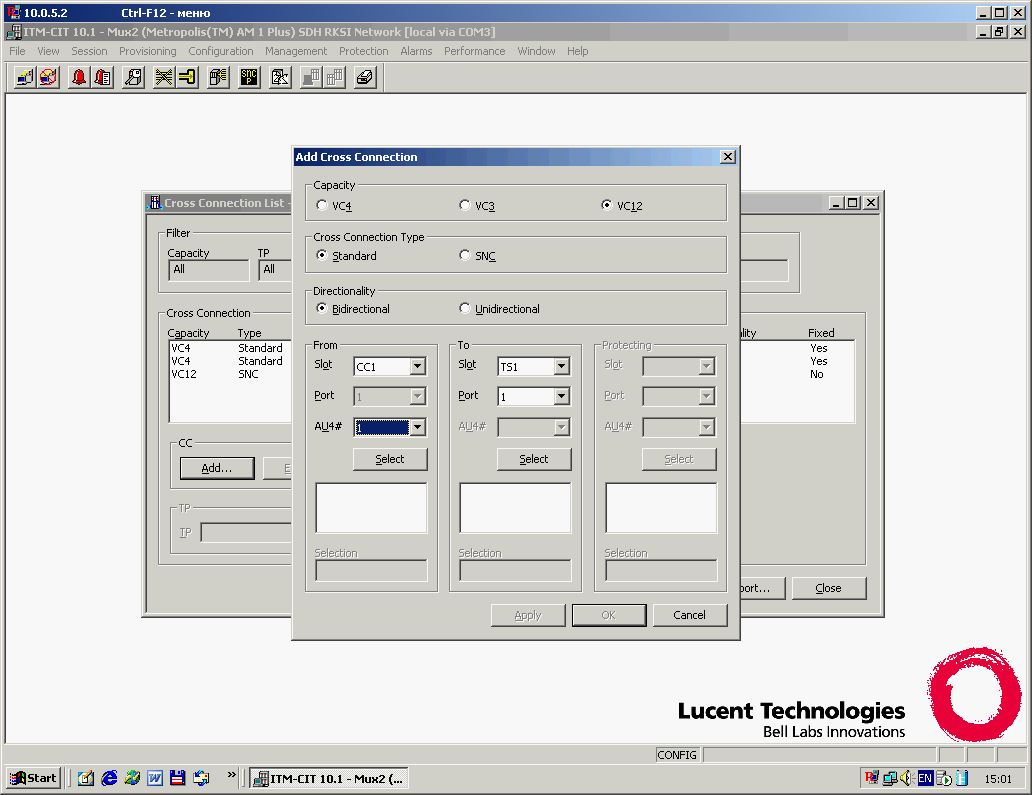
Рисунок 8 - Add Cross Connection
5 Выберите значение в поле Capacity и установите в Cross Connection Type значение Standard. Выберите Slot и Port и нажмите select для каждой точки окончания в полях From и To.
6 Выберите один TP в каждом поле и выберите Apply(Номер порта задает преподаватель). Выберите OK, если не требуется создания никаких других кросс-соединений.
7 В полях выбора появляются TP. Кросс-соединение между выбранными TP создано. Если была выбрана опция OK, окно Add Cross Connection закрывается, и новые кросс-соединения появляются в списке в окне Cross Connection List.
Так же необходимо выполнить создание кросс-соединения на удаленном сетевом элементе. Для входа на удаленный сетевой элемент выполняется та же процедура что и для входа на локальный. После входа на удаленный сетевой элемент становится доступным меню Session, что позволяет переключаться между локальным и удаленным сетевым элементом. На удаленном сетевом элементе выполните процедуры контроля аварийных сигналов и создания кросс-соединений, как было описано ранее.
Обратите внимание, что при создании каждого кросс-соединения значения поля From, в окне представленном на рисунке 7, как для локального, так и для удаленного сетевого элемента должны совпадать.
Для контроля прохождения потоков Е1 и проверки правильности настройки кросс-соединений необходимо подключить прибор ТИС-Е1 или Беркут-Е1 к порту, для которого выполнялось создание кросс-соединений, к одному из мультиплексоров.
В случае измерения одним прибором необходимо сделать шлейф на противоположном конце. Для этого необходимо подключиться к соответствующему сетевому элементу и выбрать Provisioning -> Transport -> Ports, в появившемся окне нажать ОК. Откроется окно, представленное на рисунке 9.
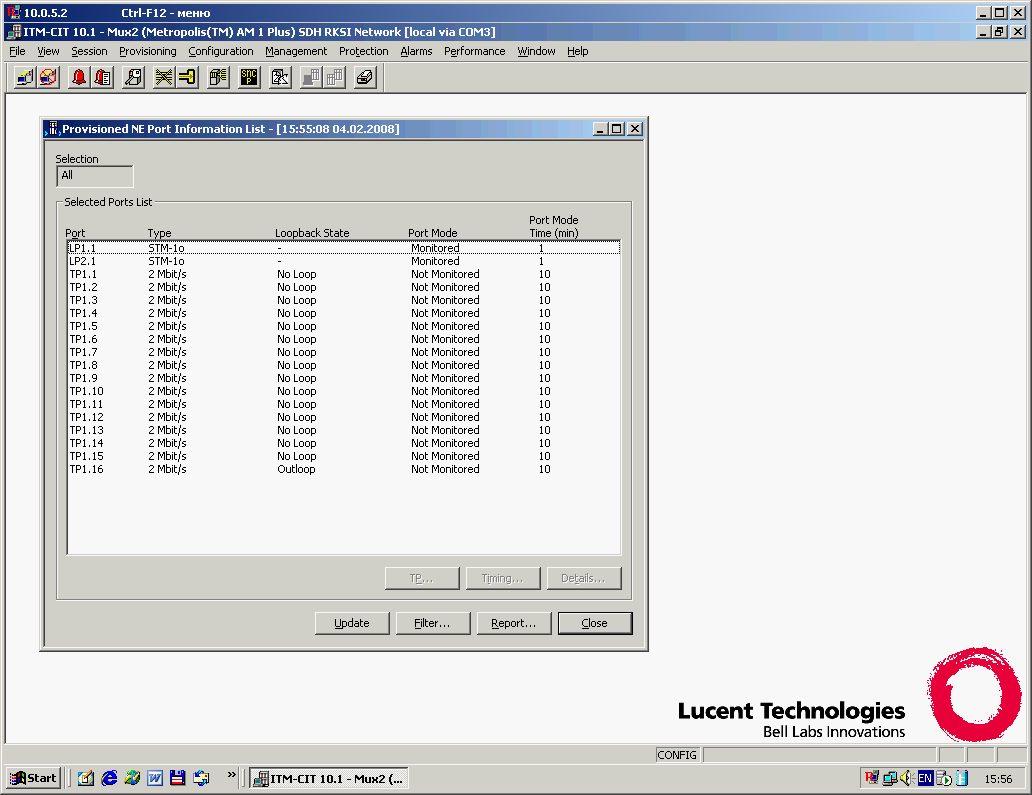
Рисунок 9- Окно Provisioned NE Information List
Выделите необходимый порт и нажмите кнопку Details, а затем в появившемся окне нажать Edit. Появится окно Edit 2 Mbit/s Port Information, представленное на рисунке 10.
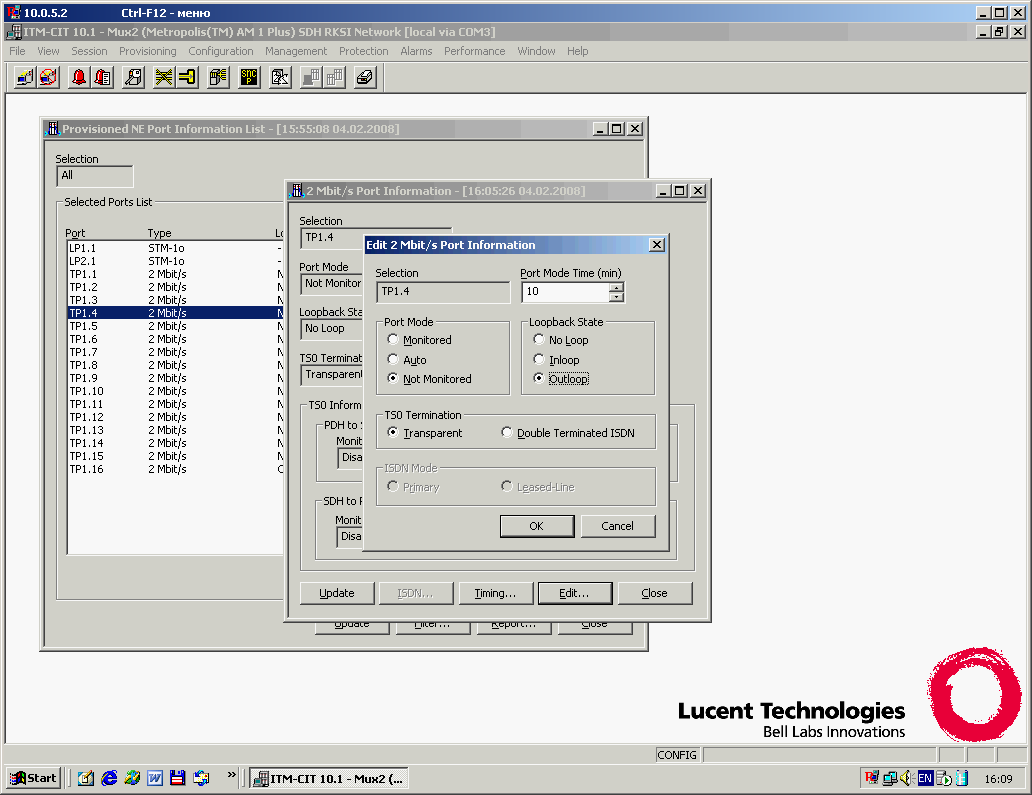
Рисунок 10 - Окно Edit 2 Mbit/s Port Information
Выберите в окне Loopback State опцию Outloop и нажмите ОК. В результате чего на удаленном конце образуется шлейф и прибор покажет прохождение сигнала. В случае если прибор регистрирует СИАС, проверьте правильность конфигурирования кросс-соединений, шлейфа, а так же наличие аварийных сигналов.
Создайте еще 4 кросс-соединения для портов, номера которых укажет преподаватель.
После окончания работы удалите созданные кросс-соединения и осуществите выход сначала из удаленного, а затем из локального сетевого элемента. Для выхода нажмите File -> NE Logout -> Logout.
Содержание отчета
6.1 Название и цели лабораторной работы;
6.2 Назначение WaveStar АМ1+;
6.3 Схемы подключений;
6.5 Распечатка отчета по событиям.
7. Контрольные вопросы:
7.1 Назначение процедуры конфигурирования портов.
7.2. К какому типу мультиплексоров относится Lucent WaveStar AM1 Plus?
7.3. Назовите тип и количество трибутарных потоков, которые позволяет мультиплексировать Lucent WaveStarAM1 Plus в базовой конфигурации.
7.4. Алгоритм установки шлейфа на удаленном конце.
|
|
